Hur man ändrar säkerhetsinställningar i Microsoft Edge

Edge gör det enkelt att hålla sig säker när du surfar. Här är hur du ändrar säkerhetsinställningar i Microsoft Edge.
Om du har installerat eller funderar på att installera den nya Microsoft Edge-webbläsaren, bör du vara medveten om att den kommer att ersätta den gamla äldre Microsoft Edge på din PC. Med några enkla justeringar kan du dock köra båda webbläsarna sida vid sida. Här är hur.
Istället för att installera den slutliga versionen av nya Microsoft Edge, ladda ner Insider-versionen från betakanalen istället.
Besök grupppolicyredigeraren och under Applications, välj alternativet för Tillåt Microsoft Edge Side by Side webbläsarupplevelse och aktivera det.
Om du har bestämt dig för att (eller funderar på) att installera Microsofts nya Chromium-baserade Edge-webbläsare bör du vara medveten om att den kommer att ersätta det "gamla" Microsoft Edge-arvet på din Windows 10-dator. Aktivitetsfältsikonen, ikonen på skrivbordet och Startmeny-länkarna för den äldre Microsoft Edge kommer alla att försvinna vid installation av Microsofts senaste webbläsare.
Detta är designat, eftersom Microsofts nya Edge-webbläsare är mycket modernare och kommer med bättre funktioner jämfört med äldre Edge . Microsoft vill i huvudsak sätta sin nya webbläsare i centrum och "gömma" den äldre webbläsaren. Det betyder dock inte att den gamla Edge togs bort helt från din PC. Den finns fortfarande kvar, och med några justeringar kan du fortfarande komma åt den gamla äldre Edge. Här är hur.
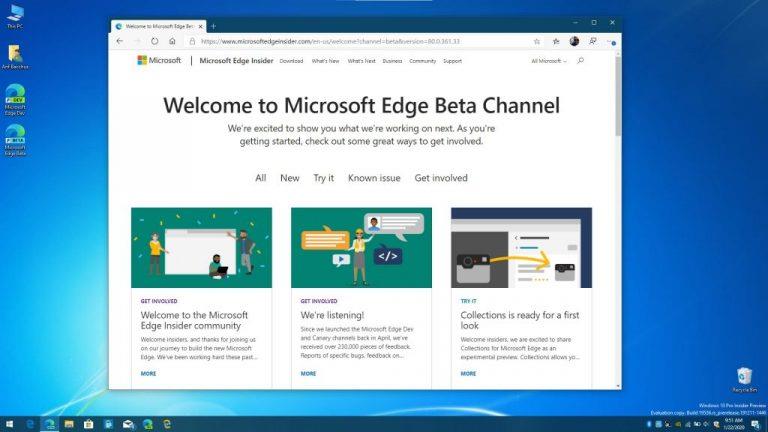
Metoderna vi ska beskriva här involverar justeringar med grupppolicyredigeraren i Windows 10 innan du installerar den nya Edge . Det är en enkel process, men det kanske inte är något för dig om du är nybörjare med Windows. Det är därför det enklaste sättet att köra den gamla äldre Edge tillsammans med den nya Microsoft Edge är att helt enkelt inte installera den slutliga versionen av den nya Edge-webbläsaren.
Istället bör du besöka Edge Insider-sidan och ladda ner webbläsaren från Edge betakanal. Genom att ladda ner från Edge Beta-kanalen kommer du att kunna behålla den gamla Microsoft Edge bredvid den nya Microsoft Edge utan oro. Var dock medveten om att Edge Beta-kanalen är ett pågående arbete, så det kan finnas några buggar i upplevelsen. Microsoft försäkrar dock användarna att den här kanalen är den säkraste och stabilaste eftersom den bara uppdateras var sjätte vecka.
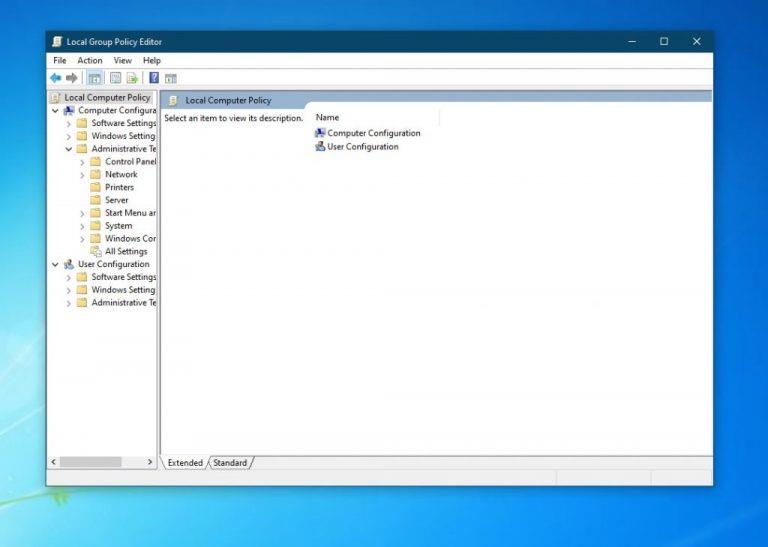
Om du är en mer erfaren Windows 10-användare kan du köra den gamla äldre Microsoft Edge tillsammans med den nya Microsoft Edge genom att ändra några saker i grupprincipredigeraren. Detta fungerar bara i Windows 10 Pro eller Windows 10 Enterprise , eftersom grupprincipredigeraren inte är tillgänglig i Windows 10 Home. Så om din dator är igång med Windows 10 Home, prova vår metod ovan istället.
Hur som helst, den här metoden innebär att du ändrar ett inställningsalternativ som är aktiverat som standard efter att den nya Microsoft Edge har installerats. Tänk på att den här metoden bara fungerar innan du installerar den nya Edge. Du kanske kan göra det efter att den nya Edge har installerats, men den här metoden rekommenderas av Microsoft att göras före installationen, eftersom den är utformad för att hjälpa företag att förbereda sig för New Edge-distributioner.
Öppna Group Policy Editor genom att söka efter den med Windows 10-sökrutan
Gå till Administrativa tempel under Datorkonfiguration, klicka på Microsoft Edge Update och klicka sedan på Applications
Under Applikationer väljer du alternativet för Tillåt Microsoft Edge Side by Side webbläsarupplevelse
Klicka på Redigera policyinställning
Välj Aktiverad och klicka sedan på OK
Om du råkar prova den här justeringen efter att den nya Ege har installerats, kommer den inte att träda i kraft efter att installationsprogrammet för den nya Microsoft Edge har körts igen. Det här installationsprogrammet kan köras direkt eller automatiskt när den nya Edge uppdateras.
När du är klar med stegen ovan måste du återfästa Microsoft Edge Legacy till Start-menyn eller Aktivitetsfältet. Pinnen migreras när den nya versionen av Microsoft Edge distribueras. Du måste också vara medveten om att webbplatser som fästs till Start till aktivitetsfältet för Microsoft Edge Legacy också kommer att migreras till den nya versionen av Edge. Läs mer om denna process hos Microsoft genom att klicka här . Och håll den gärna inställd på Blog.WebTech360 för alla dina Microsoft Edge-nyheter och information.
Edge gör det enkelt att hålla sig säker när du surfar. Här är hur du ändrar säkerhetsinställningar i Microsoft Edge.
Lär dig hur du enkelt kan visa eller ta bort din Microsoft Edge-webbhistorik på Windows 10. Följ dessa enkla steg för att hantera din webbläsardata.
Lär dig hur du effektivt kan hantera och synkronisera dina favoriter i Microsoft Edge för snabb åtkomst till webbplatser.
Lär dig hur du hittar och raderar sparade lösenord i Microsoft Edge för att hålla dina uppgifter säkra.
Om du vill bli av med meddelandet Återställ sidor på Microsoft Edge stänger du bara webbläsaren eller trycker på Escape-tangenten.
Det finns mycket att se fram emot med den nya Microsoft Edge-webbläsaren, och i den här guiden visar du hur du kan ladda ner den.
För de av er som kör Windows 10 och vill inaktivera Adobe Flash på Microsoft Edge, här är ett snabbt tips om hur du aktiverar eller inaktiverar Flash. Adobe Flash
Är du någonsin mitt uppe i något på din Windows 10-dator och du blir avbruten och måste logga ut eller stänga av din dator? Önskar du att det fanns ett sätt att
Med Windows 10 Insider Preview build 14361 kan Windows Insiders nu ladda ner och installera ett LastPass-tillägg för Microsofts Edge-webbläsare.
Så här kan du tjäna och spara extra Microsoft Rewards-poäng.
Spårningsskript är en nästan universell del av internet. Annonsörer använder dem för att övervaka din internetaktivitet på så många webbplatser som möjligt Microsoft Edge för Android har en spårningsblockeringsfunktion som du kan använda för att skydda din integritet. Lär dig hur du använder det med denna handledning.
Alla webbläsare lagrar din surfaktivitet lokalt i webbläsaren med en funktion som kallas surfhistorik. Webbhistorik kan vara en användbar funktion, Skydda din integritet i Microsoft Edge för Android genom att rensa webbläsarhistoriken och data regelbundet. Använd bara dessa steg.
Många människor kommer att ha märkt att när du försöker öppna vissa webbplatser i din telefons webbläsare, öppnas appen istället för webbplatsen. I vissa Lär dig hur du hindrar Microsoft Edge för Android från att öppna andra appar när du väljer en länk.
En progressiv webbapp, även känd som PWA för kort, är en typ av applikationsprogramvara byggd med HTML, CSS och Javascript. PWA:er fungerar på vilken plattform som helst och
Microsoft har precis lanserat de första Insider-versionerna av sin kommande Chromium-drivna Edge-webbläsare. Många funktioner saknas för närvarande eller är oavslutade,
Microsoft introducerade Microsoft Edge Dev och Canary Channels, som är Microsoft Edge-webbläsarbyggen baserad på Chromium. Så småningom en kombination av dessa
Om Microsoft Edge inte upptäcker ett giltigt säkerhetscertifikat för webbsidan du besöker kommer det att blockera det.
Om du inte kan spela Amazon Prime-videor på Microsoft Edge, inaktivera hårdvaruacceleration i webbläsarinställningarna.
Mörkt läge är ett alternativt tema för appar och operativsystem, som ersätter de traditionella ljusa teman med mörkare färger. En av de viktigaste Minska ögonbelastningen och spara energi genom att aktivera Dark Mode i Edge-webbläsaren för Android. Använd bara dessa steg.
Om Chrome kan ha sitt eget dolda spel, varför inte Microsoft Edge, eller hur? Med Edges hemliga spel kommer du inte att vara en dinosaurie, utan en verklig person. Det här spelet Microsoft Edge-webbläsaren har ett dolt surfspel. Lär dig hur du kommer åt detta påskägg med dessa steg.
Upptäck hur du enkelt ställer in, går med i och värdar Zoom-möten. Läs våra tips för att använda Zoom samt dess funktioner för att säkerställa effektiva och säkra möten.
Vill du spela in Microsofts teams möte? Läs inlägget för att lära dig hur du spelar in det med och utan Microsoft 365 Enterprise-konto.
Vill du hålla din Facebook-profil privat? Lär dig hur du kan skydda din integritet med dessa steg.
Lär dig att skriva spanska n med Tilde (ñ) på tangentbordet. Den här artikeln ger dig kortkommandon och metoder för både Windows och Mac.
Upptäck hur du lägger till och använder dina egna anpassade bakgrunder i Microsoft Teams-möten för att skapa en mer personlig och professionell atmosfär.
Så här kan du få ut det mesta av Microsoft Rewards i Windows, Xbox, Mobile, shopping och mycket mer.
Med Google Maps kan du mäta avståndet mellan två punkter. Lär dig att använda verktyget effektivt på olika enheter.
Skapa professionella försättssidor i Google Dokument genom att använda förbyggda mallar eller skapa dem från grunden. Följ vår detaljerade steg-för-steg-guide för att optimera dina dokument.
Den här bloggen kommer att hjälpa läsare att inaktivera Copilot-funktionen på Windows om de inte vill använda AI-modellen.
Lär dig hur du kopplar JBL-hörlurar med din dator, mobil enhet eller surfplatta på ett enkelt sätt. Få tips för att förbättra din anslutning och upplevelse.


























![Ta reda på hur du gör försättssidor i Google Dokument [Enkla steg] Ta reda på hur du gör försättssidor i Google Dokument [Enkla steg]](https://blog.webtech360.com/resources3/images10/image-336-1008140654862.jpg)

